

© by Christa 19.02.2011
English  French
French Italy
Italy 
Dieses Tutorial stammt allein aus meiner eigenen Feder.
Das © Copyright für das Tutorial liegt allein bei mir.

Das Tutorial darf weder kopiert noch auf anderen Seiten zum Download angeboten werden.
Das Material stammt aus Tubentauschgruppen und von Tubenseiten.
Das © Copyright für das Material liegt allein bei den jeweiligen Herstellern.
Sollte ich unwissentlich ein Copyright verletzt haben , Mail an mich senden.
cg@silvercurlyart.de
thank you Chaosgaby for the Exclusiv Tubes 
thank you Sharlimar for the Mask
© All copyrights belongs to the original artists
Das Tutorial wurde mit PSP 9 geschrieben.
Drucksymbol - Seite drucken


Danke an alle Tester meiner Tutoriale 
************************************************************
Mein Material 
Xero Improver
Photo Effex Scanlines
AAA Frames Foto Frame
AlienSkin Xenofex Constellation
Nik Color Efex Pro 3.0
Maske in den Maskenordner kopieren.
**********************************************************
 |
Diese kleine Figur zum mitnehmen zur
Orientierung im Tutorial |
|
**********************************************************
Punkt :1
Öffne die Datei - tut_1085_CG.psd - sie enthält meine Alpha Auswahl
helle VG Farbe #a6b0ab
HG Farbe Weiß
Leinwand füllen mit HG Farbe
Plugin Photo Effex Scanlines
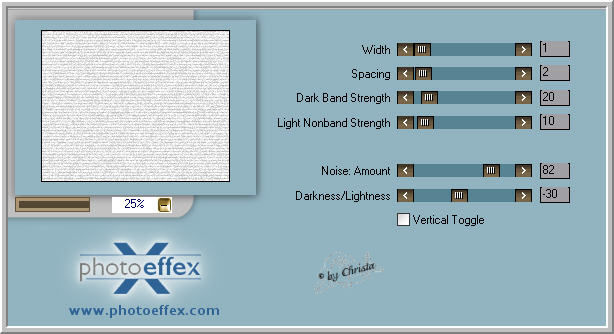
Neue Rasterebene
Auswahl laden aus Alpha Kanal
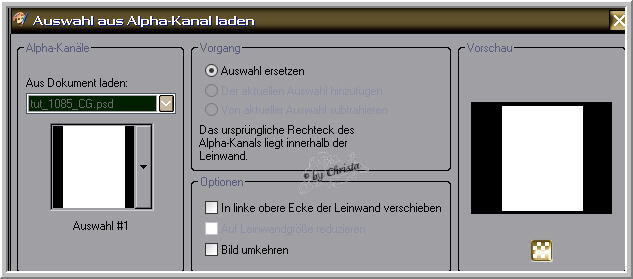
Auswahl füllen mit Weiß - Auswahl bleibt bestehen.
Punkt : 2
Kopiere deine Facetube - meine chg.31.15022011.psd
Einfügen als neue Ebene - Anordnen in der Auswahl - Auswahl umkehren
Löschtaste - Auswahl aufheben.
Wechsel auf die Auswahlebene
Schlagschatten - Haken bei Schatten auf neuer Ebene setzen.
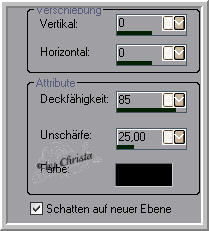
Schattenebene - Effekte Textureffekte Antikes Mosaik
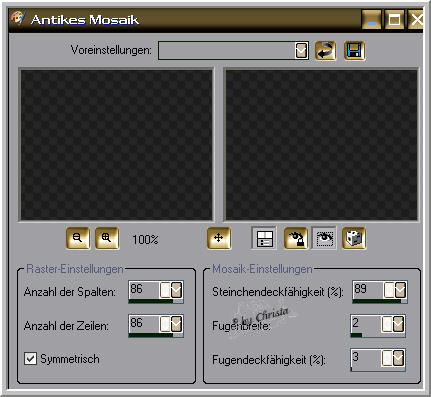
Punkt : 3
Kopiere " streifen_cg.psd - Einfügen als neue Ebene an erster Stelle.
Ebene bei euch kolorieren - Werte F + S der VG Farbe
Ebene umbenennen in " streifen "
wiederhole den Schlagschatten - Haken unten entfernen bitte.
Femme Tube - Plugin Xero Improver
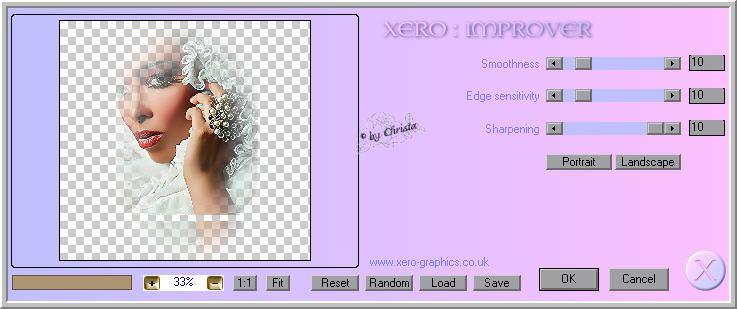
Punkt : 4
Kopiere " deco_frame.psd - Einfügen als neue Ebene.
Oder eigene Corner benutzen auf allen 4 Ecken.
Bei euch wieder kolorieren
Wiederhole den Schlagschatten
Raster 1 aktiv
Bild - Leinwandgröße
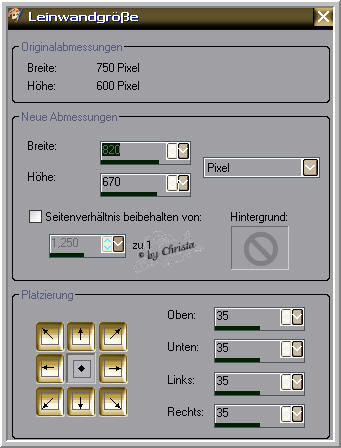
Neue Ebene nach unten anordnen - füllen mit HG Farbe ( Weiß ) bei mir.
Plugin AAA Frames Foto Frame

Ebene Raster 1 - wiederhole den Schlagschatten.
Punkt : 5
Neue Raster Ebene anordnen an erste Stelle
füllen mit VG Farbe
Ebenen - Maske aus Datei laden - Gruppe zusammenfassen
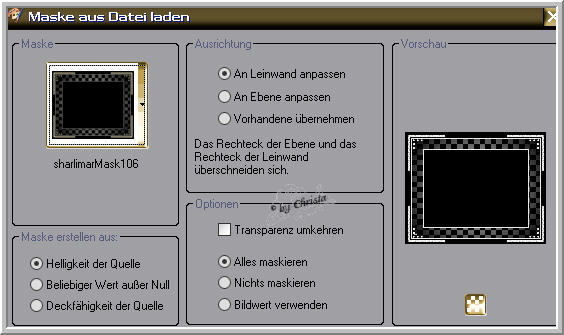
Auswahlwerkzeug Rechteck den mittleren Rand der Maske auswählen
Löschtaste - Auswahl aufheben.
Plugin Xero Improver wiederholen.
Kopiere den Text einfügen als neue Ebene - kolorieren
Schlagschatten 0 / 0 / 85 / 2,00 Schwarz
Wasserzeichen als neue Ebene einfügen.
Punkt : 6 Animation
Ebene " streifen "aktiv machen.
Ebene zweimal duplizieren
Wir beginnen auf der zweiten Kopie
Plugin Nik Color Efex Pro 3.0_ Cross Processing
rechts eine Method wählen passend zu deinen Farben.
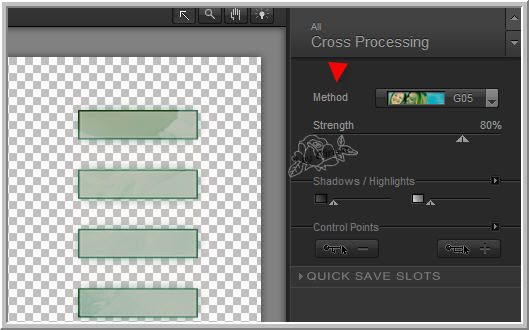
1. Kopie von Streifen - Nik Filter bei mir jetzt Method C04
Ebene " streifen bleibt wie sie ist.
Jetzt beginne wieder auf der zweiten Kopie
Plugin AlienSkin Xenofex Constellation

Ebene unsichtbar schalten
1. Kopie wiederhole Xenofex so...
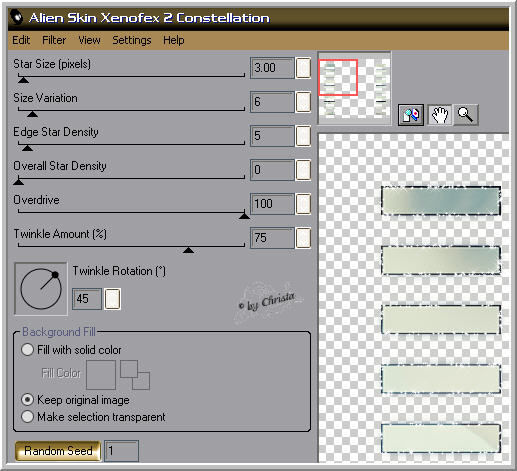
Ebene unsichtbar schalten
Ebene " streifen Xenofex
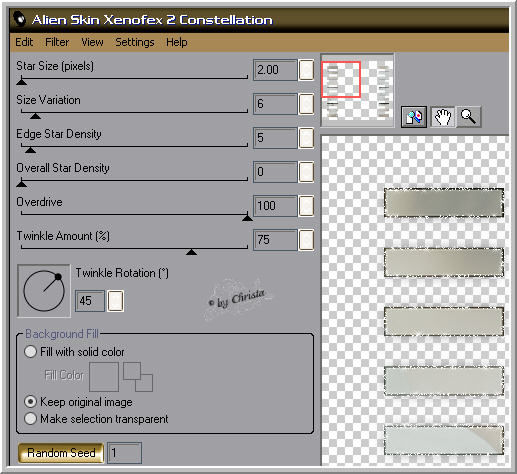
Kopieren alle Ebenen - AniShop öffnen - Einfügen als neue Animation
PSP - streifen unsichtbar machen - 1. Kopie sichtbar
Kopieren alle Ebenen - AniShop öffnen - Einfügen nach dem ausgewählten Einzelbild
zurück in PSP - 1. Kopie unsichtbar machen - 2. Kopie sichtbar
Kopieren alle Ebenen - AniShop öffnen - Einfügen nach dem ausgewählten Einzelbild
Bearbeiten - Alles auswählen - Einzelbildeigenschaft auf 30 stellen.
Speichern als GIF
Ich hoffe euch hat das Tutorial gefallen.
LG Christa
